Изменить размер рабочего стола Windows 10 можно двумя способами.
С помощью параметров
Открываете Параметры — Система — Дисплей.

В правой части параметров в абзаце под названием Масштаб и разметка нужно нажать на пункт Настраиваемое масштабирование.

Откроется окно в котором указываете на сколько процентов нужно увеличить размер рабочего стола и нажимаете кнопку Применить. После этого нужно будет перезагрузить компьютер.
С помощью панели графического управления
Наводите курсор на свободное место на рабочем столе и нажимаете правую кнопку мыши. Откроется контекстное меню в котором выбираете пункт Графические характеристики.
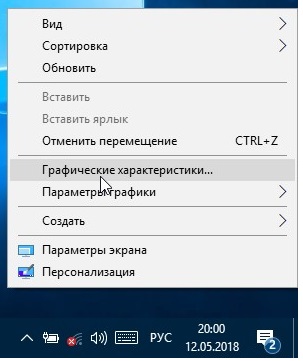
Откроется окно в котором нужно выбрать Основной режим и нажать кнопку ОК.

Откроется Панель управления графикой. Чтобы изменить размер рабочего стола нужно изменить разрешение. Если нужно увеличить размер рабочего стола то нужно выбрать меньшее разрешение, а если нужно уменьшить размер рабочего стола то нужно выбрать большее разрешение. Изменив разрешение нужно нажать кнопку ОК и перезагрузить компьютер.
В некоторых случаях визуально изменить размер рабочего стола помогает изменение иконок на рабочем столе.

Чтобы изменить в Windows 10 размер иконок на рабочем столе наведите курсор на свободное место на рабочем столе и нажмите правую кнопку мыши. Откроется меню в котором нужно выбрать пункт Вид — Крупные значки, мелкие значки или обычные значки.